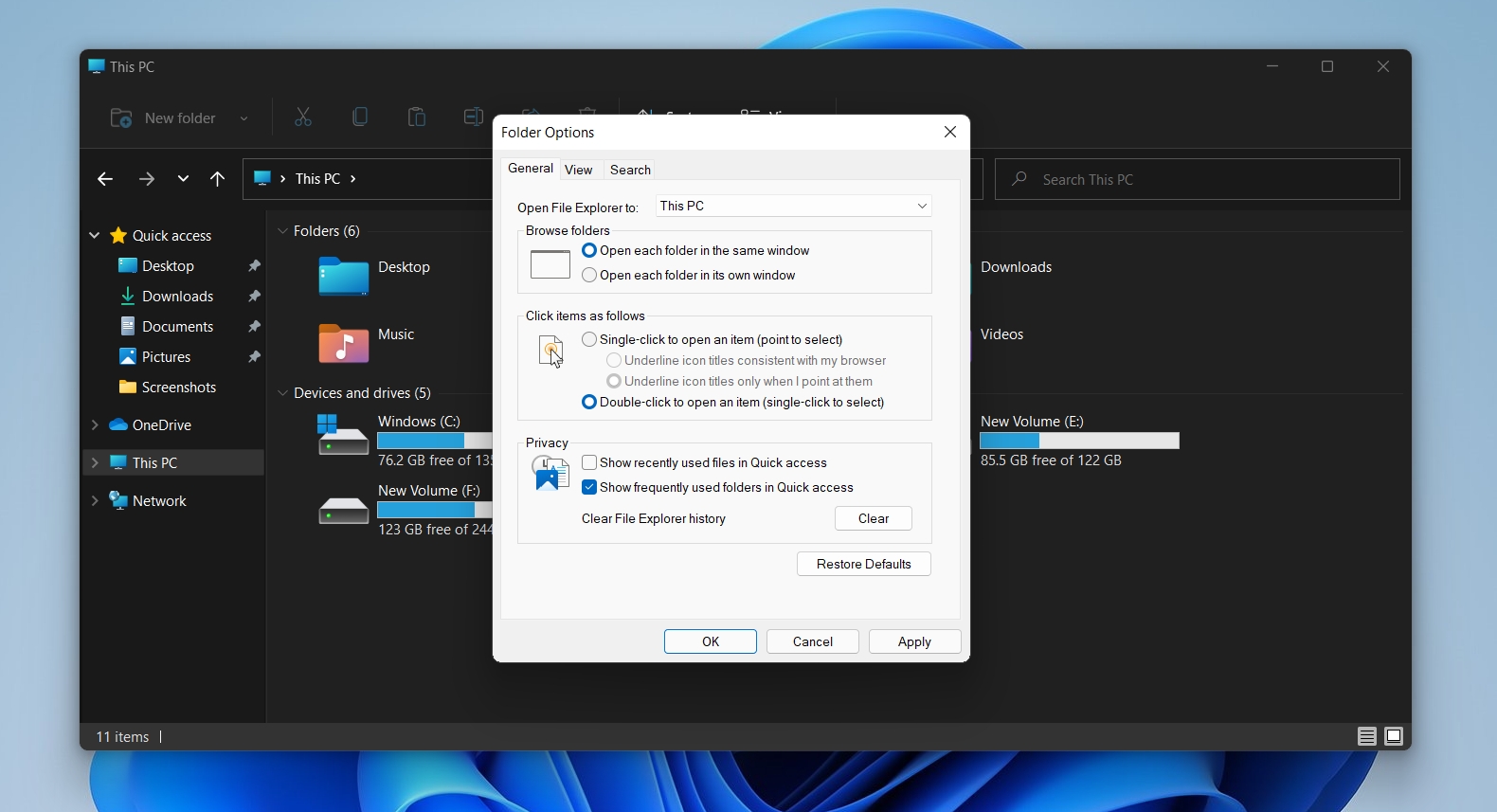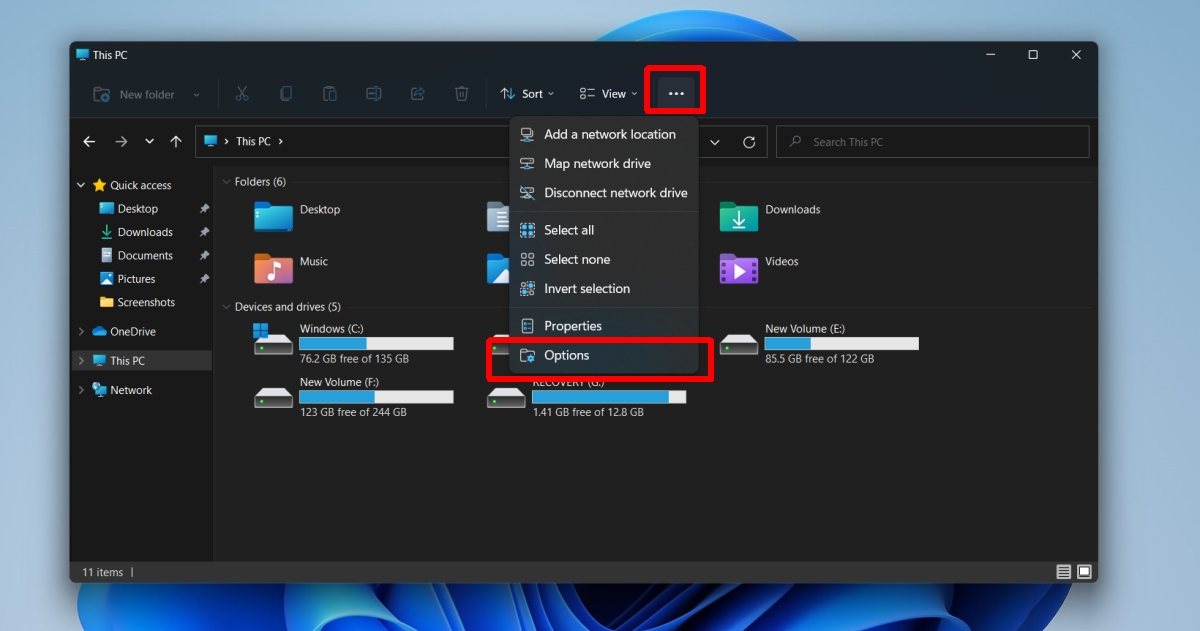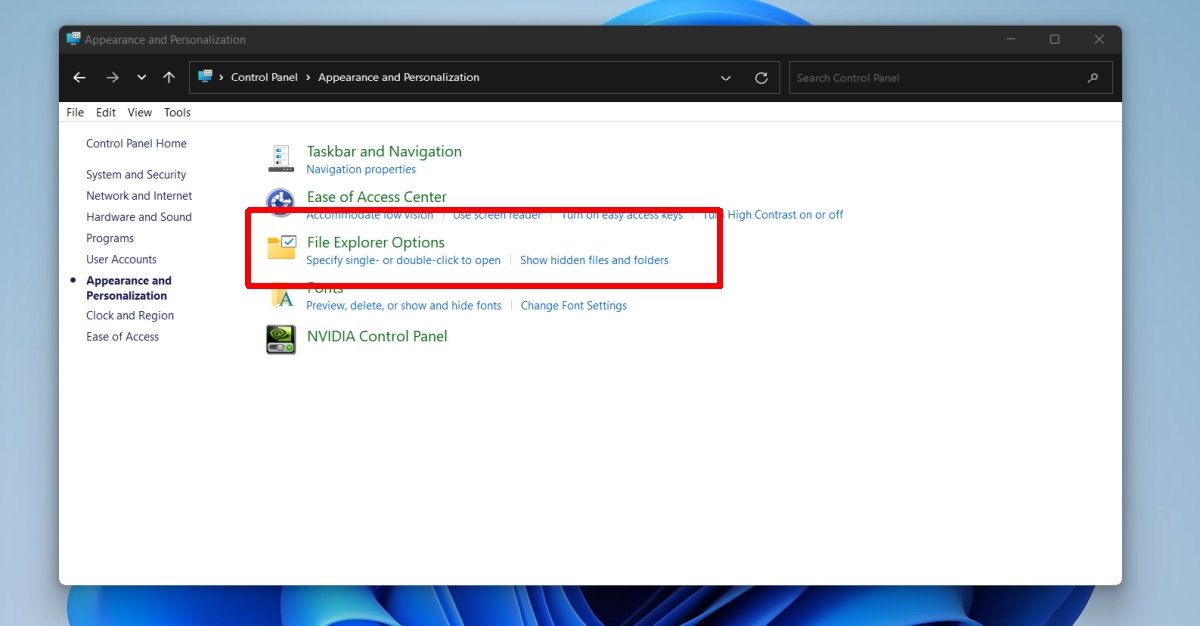Bestand Verkenner in Windows 11 ziet er anders uit dan in Windows 10. Naast de afgeronde hoeken en nieuwe iconen is ook het lint veranderd. Het is veel uitgebreider en je zult merken dat veel knoppen gewoon weg zijn.
Het lint in Verkenner was handig. Het was niet volgestopt met nutteloze opties en het nieuwe lint heeft er nogal wat verwijderd.
Mapopties op Windows 11
Een van de belangrijkste knoppen die zijn verwijderd van het lint in Verkenner in Windows 11 is de knop’Mapopties’. Het gaf gebruikers toegang tot een uitgebreide lijst met aanpassingsopties om te beheren hoe mappen en bestanden werden weergegeven in Verkenner, en ook om bepaald gedrag van de app als geheel te veranderen.
Mapopties zijn niet verwijderd in Windows 11 en zijn nog steeds toegankelijk.
1. Mapopties op Windows 11 – Verkenner
Mapopties zijn nog steeds rechtstreeks toegankelijk vanuit Verkenner op Windows 11. Het enige dat u hoeft te weten, is op welke knop u moet klikken.
- Open Verkenner.
- Klik op de meer opties (knop met drie stippen) op het lint.
- Selecteer Opties in het menu.
- Mapopties worden geopend.
2. Mapopties op Windows 11 – Configuratiescherm
Mapopties zijn toegankelijk via het Configuratiescherm. Het Configuratiescherm blijft voorlopig een onderdeel van Windows 11 en biedt directe toegang tot mapopties.
- Open Configuratiescherm. Methoden die worden gebruikt om het Configuratiescherm te openen in Windows 10 werkt nog steeds in Windows 11.
- Ga naar Uiterlijk en personalisatie.
- Klik op Opties voor bestandsverkenner.
- Mapopties worden geopend.
Nieuwe/gewijzigde mapopties
Mapopties zijn nog steeds aanwezig in Windows 11, maar er zijn kleine wijzigingen in aangebracht. Mogelijk ziet u niet alle opties die aanwezig waren in Windows 10. De lijst met opties op het tabblad Weergave lijkt een beetje te zijn bijgesneden of verplaatst naar andere delen van het besturingssysteem. Dit kan betekenen dat sommige items die gebruikers kunnen aanpassen, niet meer kunnen worden gewijzigd.
Conclusie
Windows 11 is visueler in vergelijking met Windows 10. U zult merken dat veel menu’s geen eenvoudige tekstlabels meer hebben voor acties zoals kopiëren, plakken of delen. In plaats daarvan zijn ze allemaal vervangen door pictogrammen. De pictogrammen zijn niet slecht, maar Windows-gebruikers hebben menu’s met tekstlabels/opties gebruikt. Het kost tijd om deze nieuwe pictogrammen te leren kennen en om ze voldoende vertrouwd te maken zodat een gebruiker ze meteen in een menu kan vinden en herkennen. Als u de vroege versie van Windows 11 verkent en geen optie kunt vinden waar u deze verwacht, zoek dan naar een pictogram dat deze mogelijk heeft vervangen.